Personalización de Android - salvar la vida de la batería y el uso de datos con Config segura
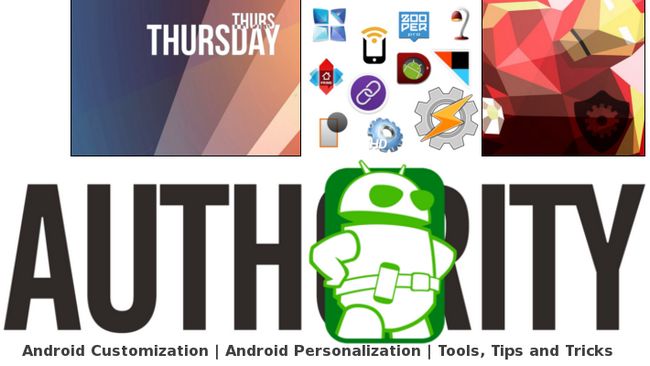
La semana pasada en nuestra Personalización de Android serie que caminamos a través de algunas formas sencillas de poner Tasker para trabajar en que le ahorra un poco de vida de la batería. Admito que apagar Wi-Fi, Bluetooth y Antecedentes de sincronización Sólo hace tanto por el dispositivo, así que vamos a bucear un poco más profundo.
Config segura funciona como un plug-in para aplicaciones de personalización como Local, Llama y, mi favorito personal, Tasker. Demostrando que Tasker no puede hacerlo todo, Config segura sumerge en el control de algunos de los parámetros del sistema que Tasker aún no toca, como el control de datos móviles, algunas opciones de desarrollo, modo avión, la configuración de seguridad de bloqueo de pantalla y más.
Config segura rompe acciones en varias categorías. En primer lugar, obtendrá una buena selección de opciones en la versión gratuita, y por una pequeña compra en aplicación, puede desbloquear una gran cantidad adicional agradable. A partir de ahí, las categorías son controlados por la configuración de su dispositivo. Arraigados móviles obtienen una gran cantidad de nuevas herramientas e incluso hay controles específicos para ROMs personalizadas.
Para hoy, nos quedaremos con las opciones libres.
Antes de empezar
Hoy en día se necesita tener Tasker instalado en el dispositivo, que es $ 2.99 en la tienda Play Google. Una vez que se ejecuta, también necesitará Config segura, también se encuentran en el Play Store. Config segura es libre de instalar, luego tiene una compra $ 1,50 in-app para desbloquear las funciones de calidad que nosotros no vamos a utilizar hoy.
Instale TaskerInstale Config segura
Reducir el consumo de la batería al desactivar datos móviles
Una vez más, he elegido una acción que ofrece una cantidad limitada de ahorro de batería. Sin embargo, con el beneficio adicional de apagar datos móviles para aquellos que no tienen planes de datos importantes, este es un excelente proyecto para mostrarle cómo utilizar Config segura con Tasker.
Voy a dejar que usted golpee anterior Proyectos Tasker personalización de Android para ver cómo obtener Tasker empezó, encontrar su camino en la ficha tareas y comenzar una nueva tarea para apagar el Mobile Data.
En su tarea, toque en el signo "+" para añadir una nueva acción.
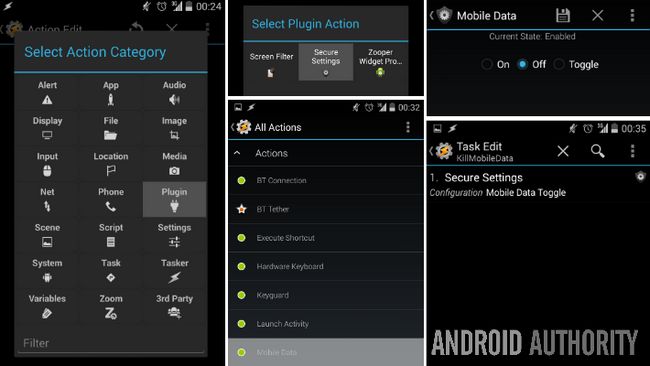
Escoger Enchufar.
Escoger Config segura.
Toque en el icono del lápiz a la derecha de Configuración.
Grifo Comportamiento para expandir la lista.
Escoger Datos móviles.
Usted puede elegir Off, pero me va a elegir Palanca para mis necesidades. De esta manera, no tiene que crear una nueva tarea de convertir datos móviles de nuevo más tarde.
Toque en el Guardar icono en la parte superior derecha.
Toque en el sistema atrás botón para guardar y salir.
¿Qué hacer con mi asesino de datos móviles de tareas?
La semana pasada, le entré por la idea de apagar características mientras duerme, que es un punto de partida perfecto para desconectar de datos móviles. También discutí el establecimiento de su poder minando ajustes a un horario.
Si ha decidido seguir a lo largo la semana pasada y establecer la configuración de sincronización de fondo para activarlo durante sólo unos pocos minutos cada dos horas, aquí es donde puede que tenga que utilizar otro programa para su Mobile Data. Seguir a lo largo tutorial de la semana pasada por los pasos, pero usted desea activar Mobile Data uno o dos minutos antes de encender la sincronización de fondo. Luego, gire Mobile Data retroceder un par de minutos después de encender Antecedentes de sincronización de nuevo.
Uno de los métodos más comunes de control de datos móviles es tener que apagar cuando el dispositivo se conecta a tu casa (o de trabajo) las redes WiFi. Echemos un rápido vistazo a la forma en que el perfil está configurado: (Nota: esto va a ser más fácil de hacer cuando esté en el alcance de su red WiFi doméstica.)
Abre Tasker y dirígete a la pestaña Perfiles.
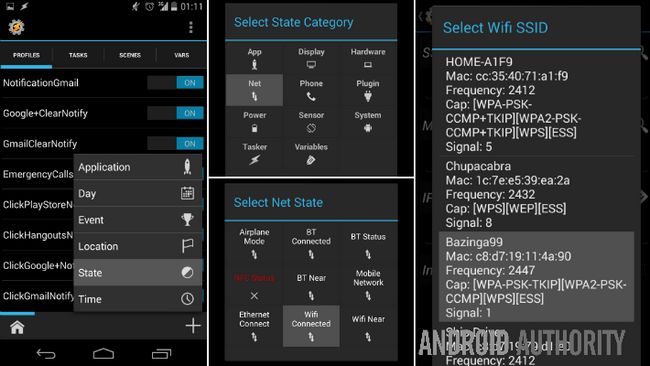
Toque en el "+"Para crear un nuevo perfil y darle un nombre único y conciso, voy a llamar a la mía"HomeWiFi."
Escoger Estado.
Escoger Red.
Escoger WiFi conectado (o WiFi Cerca.)
Toque en el icono de la lupa a la derecha de SSID, a continuación, elija la red doméstica. Alternativamente, usted puede simplemente escriba el nombre de su casa, o en el trabajo, la red WiFi.
Toque en el sistema atrás botón para guardar y salir.
Escoge tu "Kill / ToggleMobileData"Tarea, o lo que había llamado.
Si ha utilizado el "Off" en la configuración de Config segura, asegúrese de añadir ahora una tarea Salir a tu perfil que convierte datos móviles a encender cuando se desconecta de la red WiFi elegido. Si ha utilizado la opción Activar, sólo jugar con las cosas y añadir la misma tarea que un Grupo de salida sólo si es necesario.
Que sigue
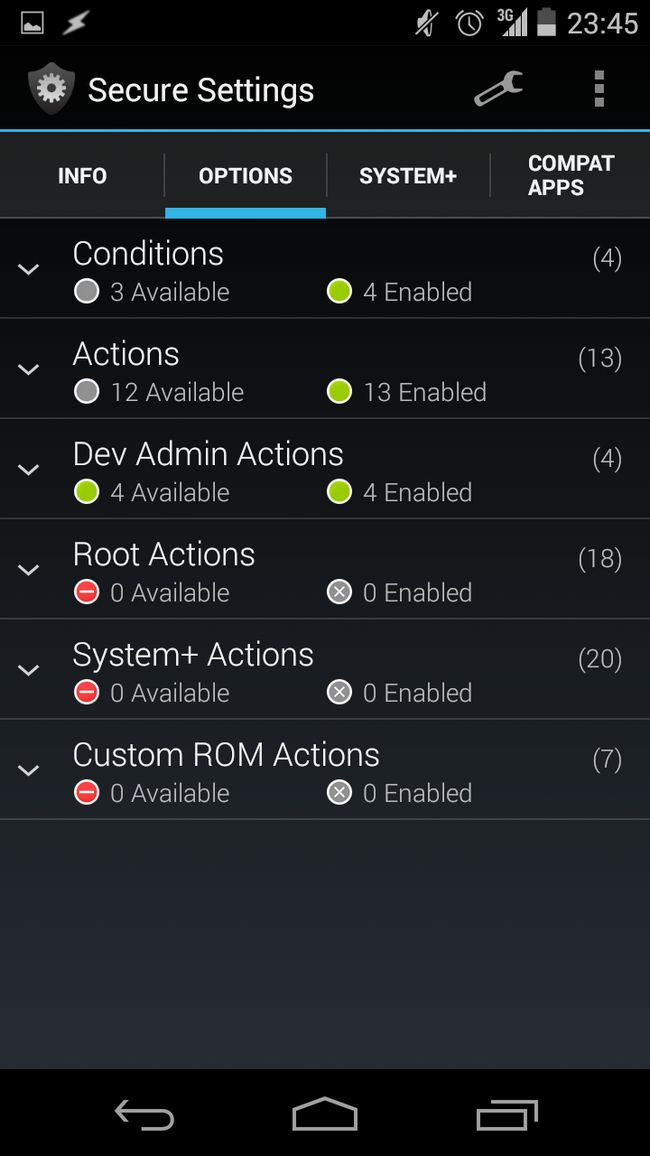 Cada dispositivo y la red es un poco diferente. Por favor, asegúrese de pasar algún tiempo con su configuración y ver lo que funciona mejor para su vida de la batería. Usted puede encontrar que su WiFi mata a su batería al doble del ritmo que su conexión móvil, en cuyo caso, el tutorial de hoy podría no servirle todo bien.
Cada dispositivo y la red es un poco diferente. Por favor, asegúrese de pasar algún tiempo con su configuración y ver lo que funciona mejor para su vida de la batería. Usted puede encontrar que su WiFi mata a su batería al doble del ritmo que su conexión móvil, en cuyo caso, el tutorial de hoy podría no servirle todo bien.
Una vez más, sólo hemos cubierto una única y sencilla, los aspectos de la reducción de uso de la batería. Asegúrese de jugar con todas estas herramientas en Tasker y explorar por más de optimizar su dispositivo. Además, estad atentos, técnicas de ahorro de batería son importantes para nosotros, vamos a tener más para usted en el futuro, en concreto, sólo arañado la superficie de la configuración plug-in Seguro, tenemos la intención de sumergirse en la prima y la raíz de características en el camino .
La próxima semana
Hemos estado haciendo mucho escribiendo en nuestros dispositivos Android últimamente, vamos a echar un vistazo a los teclados. Si está utilizando el Google Keyboard, comprobar en la próxima semana en nuestro Personalización de Android serie que nos sumergimos en la configuración del teclado. Tal vez no te gusta retroalimentación háptica, no quiero el teclado para que suene en cada pulsación de tecla, o tal vez lo que no te gusta el color blanco más nuevo y quiere algunas volver azul en su vida, vamos a liarte.
¿Cómo controla el Mobile Data necesita en su dispositivo?






